iCloudに同期した連絡先を確認する方法
iCloudにバックアップした連絡先を確認したい時はどうすべきいいでしょうか?ここでは、AnyTrans for iOSと iCloud .comを使ってiCloudにバックアップしたiPhone/iPad/iPod touchの連絡先を確認する方法をご案内します。
iCloud はiPhone/iPad/iPod touhの電話帳を自動的に同期することができますが、iPhoneで直接にプレビュ—ができません。大切な連絡先データはちゃんとiCloudに同期しますか?同期する時に同期されない連絡先がありますか?その内容を見たい時はどうすればいいですか?更に、もし連絡先をダウンロードしたいなら、どうすべきですか?では、この連絡先を確認するガイドをご覧ください。
方法1 AnyTransでiCloudに同期した連絡先を確認する
この方法はAnyTransという転送管理ソフトが必要です。AnyTransは専門的な転送管理ツールとして、iPhone/iPad/iPod touchのアドレス帳を直接にプレビュ—することができます。パソコンから連絡先をダウンロードすることもできます。便利な方法でiCloudに同期した連絡先を確認したり、管理したりできます。では、以下の手順に従って、iCloudに同期したiPhone/iPad/iPod touchの連絡先を確認しましょう。
Step1AnyTransをダウンロード&インストール > AnyTrans for iOSを起動します。デバイスをパソコンに接続する必要がありません。 > 左側で「iCloud管理」をクリックします。
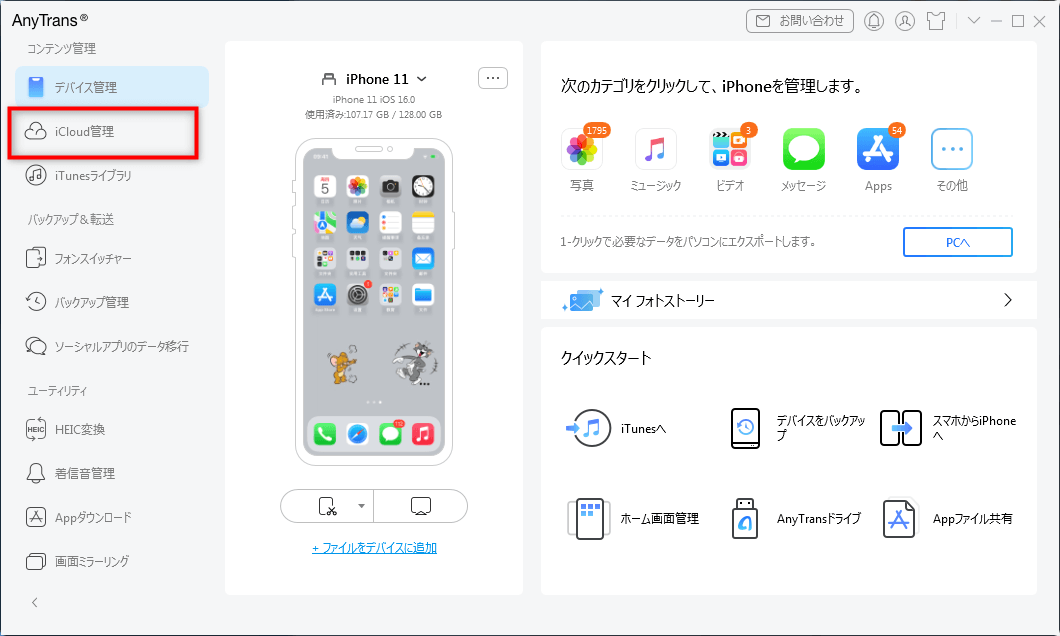
「iCloud管理」をクリック
Step2 Apple IDとパスワードを入力してサインインしてください。
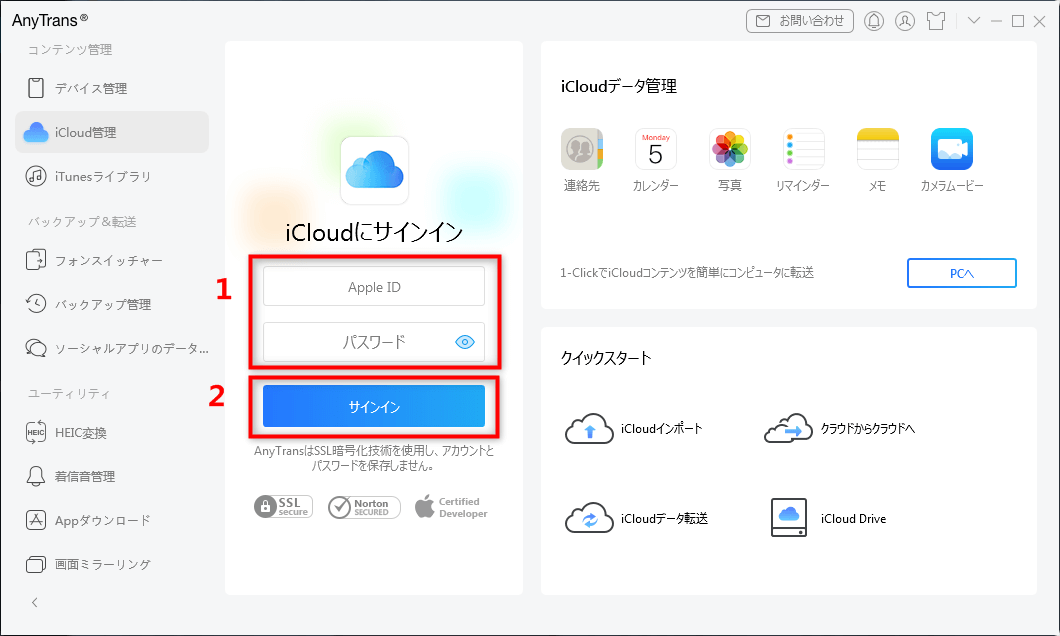
iCloudにログイン
Step3 右上の「連絡先」をクリックします。同期してバックアップした電話帳が全部表示されています。
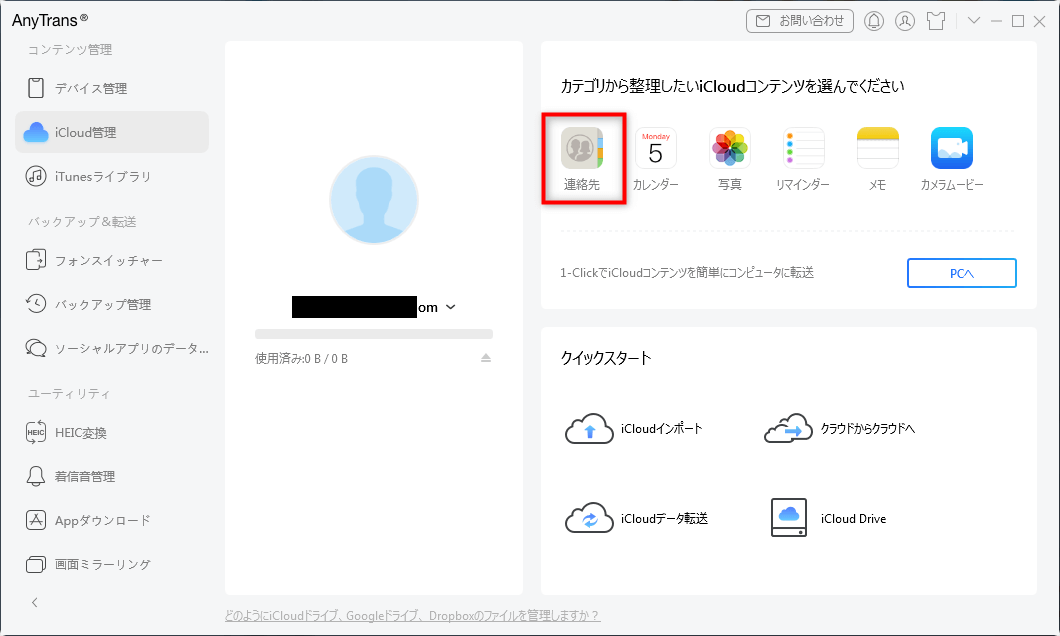
「連絡先」を選択
- もしiCloudから連絡先をパソコンにダウンロードしたいなら、「パソコンにダウンロード」ボタンをクリックしてください。クリックすると、連絡先の形式(csv/vcf)が自由に設定できます。
- 写真、音楽、動画、連絡先、メッセージ、アプリなどほとんどの重要なデータはAnyTransを通じてデバイスとパソコンの間で転送することができます。ぜひダウンロードして、体験しましょう。
方法2 iCloud.comで連絡先を確認する
Step1 インターネットに接続ができるパソコンから「 iCloud.com 」へアクセスします。Apple IDとパスワードを入力します。
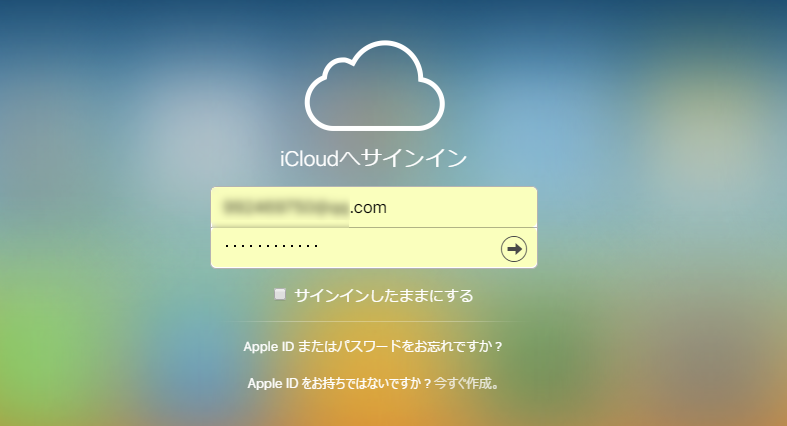
iCloud.comで連絡先を確認する-Apple IDとパスワードを入力する
Step2 iCloudの管理画面に連絡先を選んください。
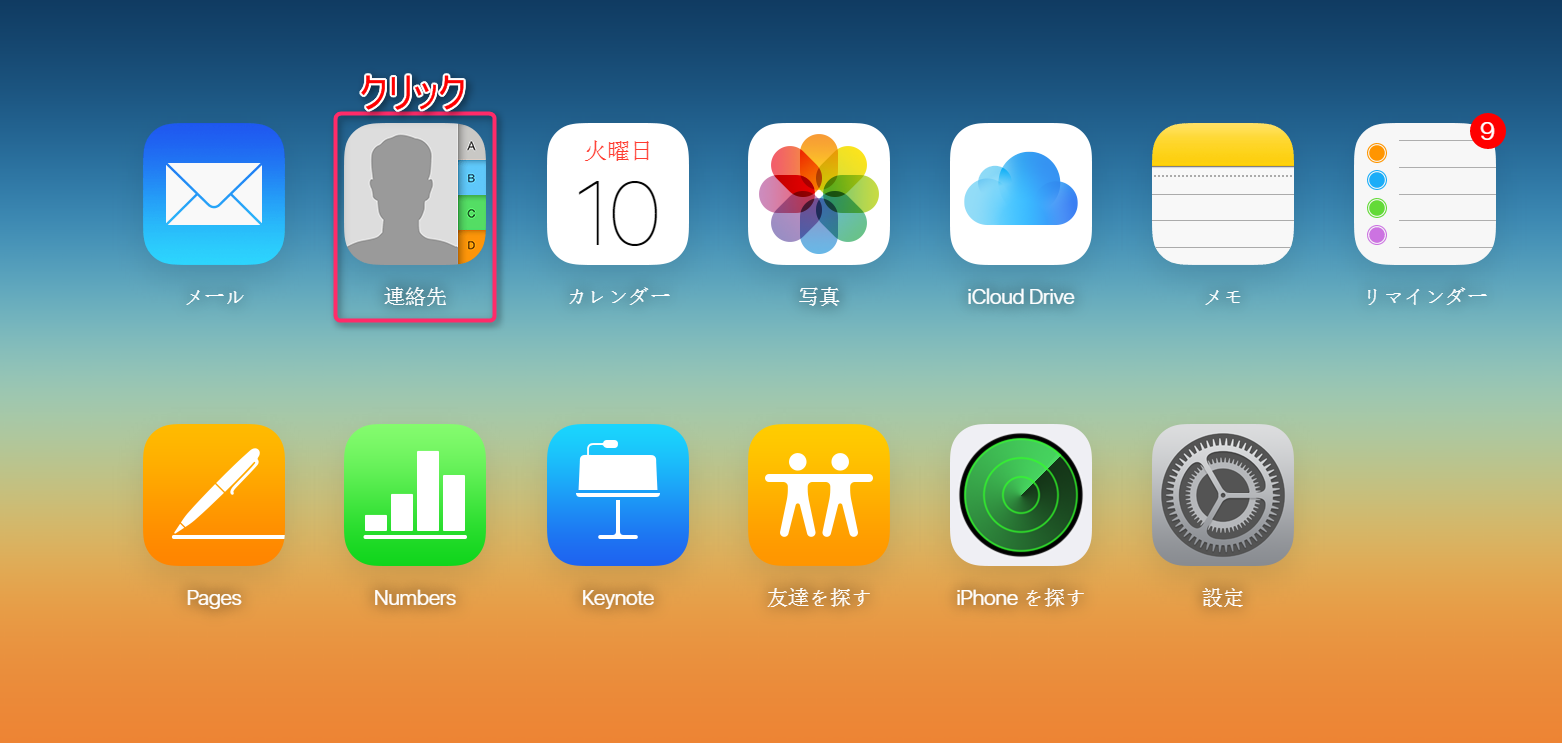
iCloud.comで連絡先を確認する-連絡先を選ぶ
Step3 バックアップした連絡先を確認 することができます。
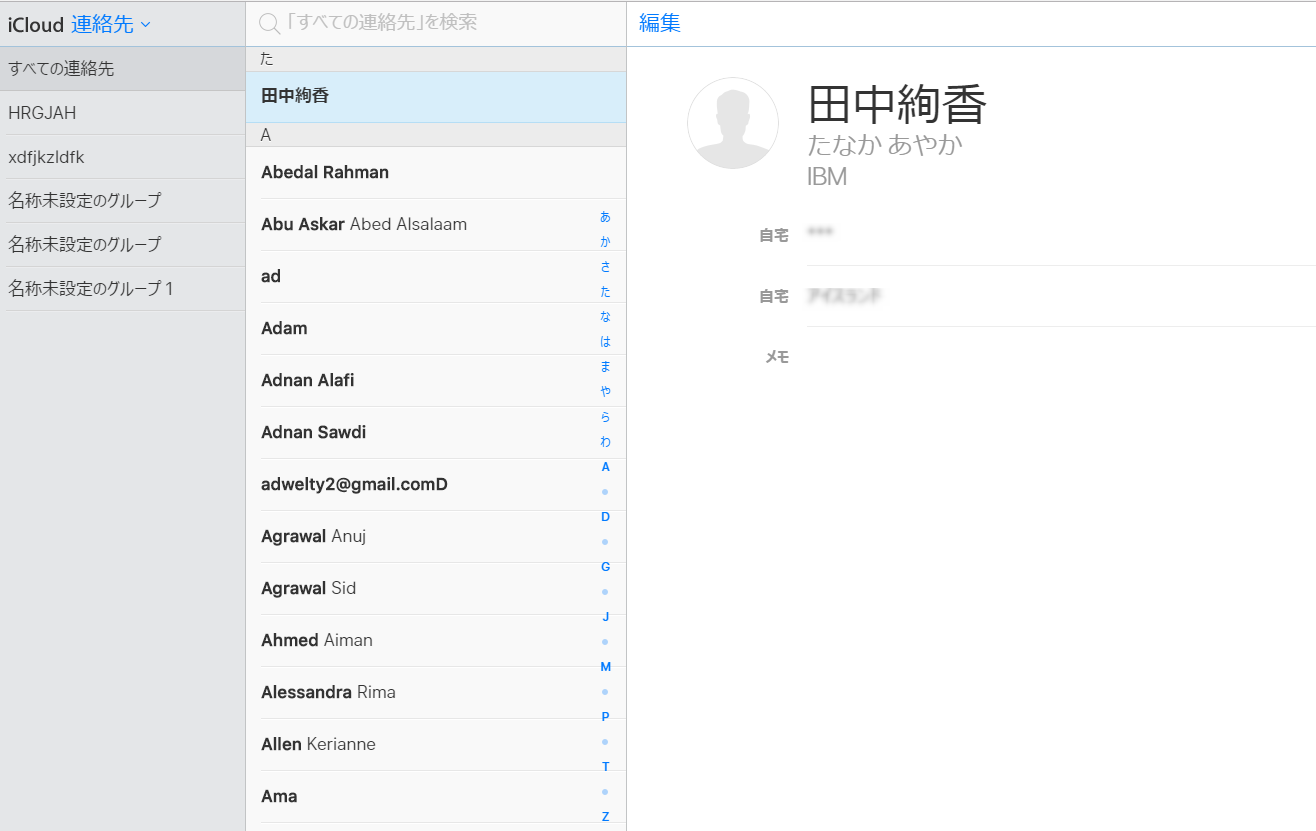
iCloud.comで連絡先を確認する-バックアプした連絡先を見る
おすすめ文章:iCloudから連絡先をパソコンにダウンロードする簡単な方法
最後に
以上の内容はiCloudに同期した連絡先を確認する二つの方法です。非常に簡単でしょう。とくにAnyTransを使って、iCloudに同期したデータを完全に管理することができます。それではAnyTransをダウンロードして試しませんか?
AnyTrans – iPhoneデータマネージャー
- 高速な転送速度を持って、1分間で100ファイルを移行
- 写真、音楽、メモ、連絡先、着信音などほとんどのデータを支持
- iTunesの同期制限をを越える
- 直感的に操作でき、初心者でもすぐに利用できる
Win版ダウンロード100%クリーン&安全
Mac版ダウンロード100%クリーン&安全
無料体験 * 100%クリーン&安全

